
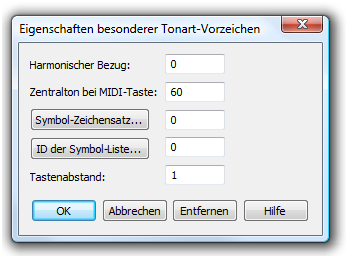
Wie Sie dahin kommen
Klicken Sie das Tonart-Werkzeug ![]() und doppelklicken Sie den Takt, in dem Sie die Tonart wechseln möchten. Die Dialogbox „Tonart-Vorzeichen“ erscheint. (Es gibt noch verschiedene andere Wege, zu dieser Dialogbox zu gelangen.) Wählen Sie Andere Skalen aus dem Einblendmenü. Klicken Sie das Symbol Attribute.
und doppelklicken Sie den Takt, in dem Sie die Tonart wechseln möchten. Die Dialogbox „Tonart-Vorzeichen“ erscheint. (Es gibt noch verschiedene andere Wege, zu dieser Dialogbox zu gelangen.) Wählen Sie Andere Skalen aus dem Einblendmenü. Klicken Sie das Symbol Attribute.
Was es bewirkt
Diese Dialogbox behandelt die Bildung regulärer Tonzyklen und irregulärer Tonskalen; siehe Andere Skalen (Dialogbox) wegen einer ausführlicheren Anleitung. Vereinfacht ausgedrückt macht Finale es Ihnen möglich, irreguläre Tonleitern und Vorzeichen zu schaffen, die auf Skalen mit jeder beliebigen Anzahl von Stufen basieren und die Vorzeichen besitzen, die Sie in jeder beliebigen Reihenfolge arrangieren können.
Für jede solche Tonleiter, die Sie sich schaffen, können Sie eine Reihe von besonderen Eigenschaften angeben, wie z. B. die Symbole, die Sie in der Tonart-Angabe verwenden wollen (anstelle von b- und #-Symbolen).
- Harmonischer Bezug. Die Zahl in diesem Textfeld bestimmt den Ton, der in allen anderen Dialogboxen bei Finale, die sich mit Tonarten beschäftigen, als C betrachtet wird, d. h., als den Grundton, der das allgemeine Fundament bilden soll. Geben Sie eine Null für C ein, eine 1 für D, eine 2 für E usw. Es gibt kaum einen Grund, die Voreinstellung in diesem Textfeld jemals zu verändern (Null oder C).
- Zentralton bei MIDI-Taste. Die Zahl in dieser Dialogbox gibt die MIDI-Nummer der Taste an, die der Zahl in dem Textfeld „Harmonischer Bezug“ entsprechen soll. (In dem MIDI-System der Tastennummerierung werden die Tasten eines Synthesizers durchgehend von unten nach oben nummeriert. Das eingestrichene C hat die Zahl 60, das Cis 61 usw.)
Sie können aus diesem Parameter dann großen Nutzen ziehen, wenn Sie Ihren Synthesizer zu einem transponierenden Synthesizer machen wollen (soweit es Finale betrifft). Wenn Sie z. B. „Zentralton bei MIDI-Taste“ auf 48 setzen (das kleine C), wird Finale jeden Ton, den Sie spielen, so auffassen, als ob er eine Oktave höher läge; genauso wird Finale, wenn es die Musik wiedergibt, die Noten auf Ihrem Synthesizer eine Oktave tiefer als geschrieben wiedergeben.
- Symbol-Zeichensatz. Die Zahl in diesem Textfeld entspricht dem Zeichensatz, aus dem die Symbole stammen, die Sie für Vorzeichen verwenden wollen. Klicken Sie „Symbol-Zeichensatz“, um einen neuen Zeichensatz anzuwählen; Finale zeigt Ihnen die Dialogbox „Schrifttyp“, in der Sie den neuen Zeichensatz auswählen können.
- ID der Symbol-Liste. Die Zahl in diesem Textfeld gibt eine Liste der Symbole an, die Sie erstellt haben – eine Aufstellung der Vorzeichen-Bedeutungen (wo ein Kreuz den Wert 1 hat, ein B den Wert -1 usw.) und dementsprechenden Zeichen, die in der Tonart-Angabe die Alterationen darstellen sollen. Klicken Sie „ID der Symbol-Liste“, um eine Symbol-Liste anzulegen; die Dialogbox „Symbol-Liste“ erscheint, in der Sie das Zeichen benennen können, das anstelle des gewöhnlichen Kreuzes, Bs, Doppelkreuzes oder anderen Standard-Symbolen in Kraft treten soll. (Siehe Symbol-Liste [Dialogbox].)
- Tastenabstand. Geben Sie in dieses Textfeld eine Zahl ein, um die Anzahl der Tonleiterstufen zu bestimmen, die Finale als zwischen jedem Tastenpaar Ihrer MIDI-Tastatur liegend betrachten soll. Mit anderen Worten, Sie sagen Finale, dass der „Tastenabstand“ gleich 2 sein soll, wenn Sie eine Vierteltonskala eingerichtet haben – d. h., es gibt zwei, nicht eine, Tonleiterstufe zwischen einer Taste Ihres Synthesizers und der nächsten. (Wenn Ihr Synthesizer jedoch Vierteltöne hervorbringen kann, dann lassen Sie „Tastenabstand“ bei 1, so dass Finale Ihre vierteltönige Partitur korrekt wiedergibt.)
Wenn Sie bei „Tastenabstand“ den richtigen Wert eingegeben haben, wird Finale alle Musik, die Sie auf die gewöhnliche Art und Weise eingespielt haben, korrekt aufzeichnen und wiedergeben. Wenn Sie dagegen eine Viertelton-Skala aufgebaut haben, ohne bei „Tastenabstand“ etwas zu ändern, müssten Sie Ihre Spielweise drastisch umstellen, da Finale dann mit Ihrer Tastatur umgehen würde.
- Entfernen. Klicken Sie „Entfernen“, um alle Einstellungen in dieser Dialogbox wieder auf ihre ursprünglichen Werte zurückzusetzen.
- OK • Abbrechen. Klicken Sie „OK“, um die Einstellungen, die Sie in dieser Dialogbox vorgenommen haben, zu bestätigen oder „Abbrechen“, um sie zu ignorieren. Sie kehren zu der Dialogbox „Andere Skalen“ zurück.
Siehe auch:

